Impression de plusieurs pages sur une feuille
Vous pouvez économiser du papier en imprimant plusieurs pages sur une feuille.
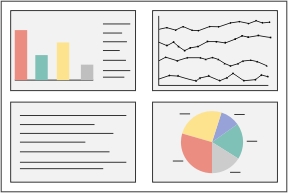
- Chargez du papier.
- Personnalisez les réglages de la zone de dialogue Format d'impression.
- Dans l'application utilisée, sélectionnez Fichier
 Format d'impression.
Format d'impression. - Dans le menu local Réglages, choisissez Attributs de page.
- Dans le menu local Formater pour, sélectionnez 4300 Series.
- Dans le menu local Format papier, sélectionnez un format.
- Sélectionnez une orientation.
- Cliquez sur OK.
- Personnalisez les réglages de la zone de dialogue Imprimer.
- Dans l'application utilisée, sélectionnez Fichier
 Imprimer.
Imprimer. - Dans le menu local Imprimante, sélectionnez 4300 Series.
- Dans le troisième menu local en partant du haut, sélectionnez Qualité/Papiers.
- Dans le menu local Type de papier, sélectionnez Ordinaire.
- Sélectionnez une qualité d'impression. Normale est le paramètre par défaut.
|
Remarque : | Plus le paramètre de qualité est élevé, meilleure est la qualité des documents imprimés, mais leur impression s'en trouve ralentie. |
- Dans le troisième menu local en partant du haut, choisissez Disposition.
- Dans le menu local Pages par feuille, sélectionnez le nombre de pages à imprimer sur une feuille. Les options disponibles sont : 1, 2, 4, 6, 9 et 16.
- Dans la zone Orientation, cliquez sur l'icône correspondant à l'ordre dans lequel les pages doivent s'imprimer.
- Pour imprimer une bordure autour de chaque image, sélectionnez une option dans le menu local Bordure.
- Cliquez sur Imprimer.
Reportez-vous à la section Bac de sortie du papier pour connaître la capacité du bac de sortie en fonction du type de papier inséré.
Voir aussi
Chargement du papier
Sélection d'un format de papier
Sélection d'une orientation
Sélection d'une qualité d'impression
Clonage d'une image
Répétition d'une image plusieurs fois sur une page
Problèmes d'impression
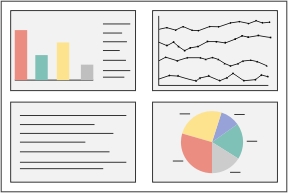
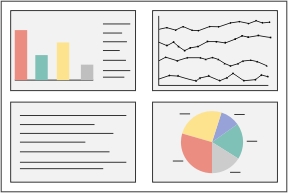
 Format d'impression.
Format d'impression. Imprimer.
Imprimer.